利用Photoshop通道混合器调出浓情金秋色调美女照片
时间:2022-10-30
浏览:0
PS美女图片调色实例教程,利用PS通道混合器调出浓情金秋色调美女照片,本教程主要是使用通道混合器来调色,调色的时候可以按照自己的喜爱调节,调节的方法也有很多,可以尝试用不同的方法来调节!
最终效果


1.图层-新建调整图层-通道混合器

红、绿、蓝通道数值分别如下
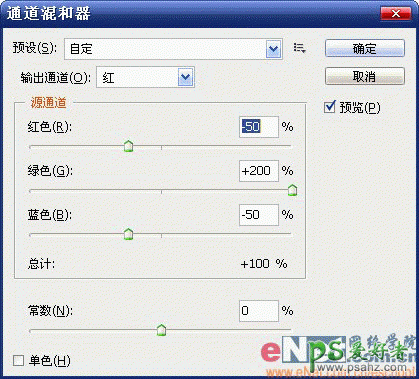
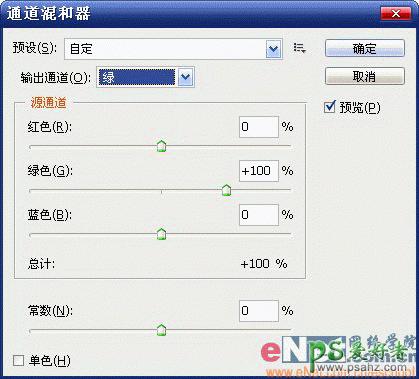
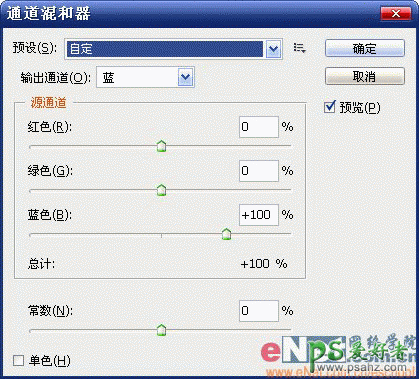
图层样式设置为“变亮”
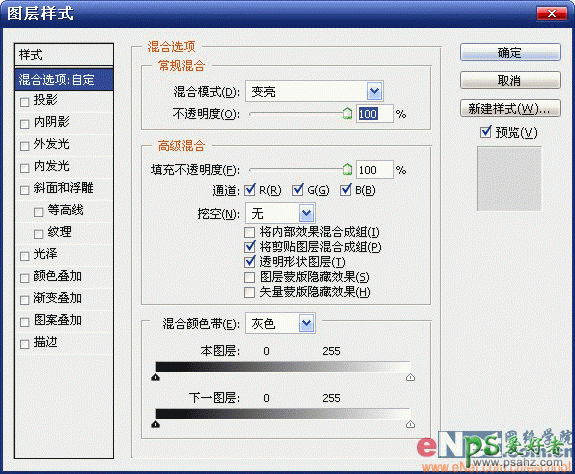
调整后效果图如下

2.图层-新建调整图层-可选颜色

为了使秋天的色彩更加浓厚,黄色数值调整如下

调整后的效果

3.图层-新建调整图层-亮度/对比度


最终效果
